Pomozte vývoji webu a sdílení článku s přáteli!
 Dobrý den.
Dobrý den.
Myslím, že ti uživatelé, kteří mají spoustu fotografií, obrázků a tapet, se opakovaně potýkali s tím, že disk obsahuje desítky shodných souborů (a tam jsou stovky dalších podobných …). A mohou zaujmout místo velmi slušně!
Pokud sami hledáte podobné obrázky a odstraníte je - nebudete mít dostatek času a úsilí (zvláště pokud je kolekce působivá). Z tohoto důvodu jsem se rozhodl zkusit jeden nástroj na mé malé kolekci tapet (asi 80 GB, asi 62 000 obrázků a fotografií) a ukázat výsledky (myslím, že by se o ně mnoho uživatelů mohlo zajímat). A tak …
Najít podobné obrázky ve složce
Pozor! Tento postup se trochu liší od vyhledávání stejných souborů (duplikátů). Program bude trvat podstatně déle, než bude skenován každý snímek a porovnávat ho s ostatními a vyhledávat podobné soubory. Ale chci tento článek začít touto metodou. O něco později v článku se podívám na nalezení úplných kopií obrázků (je to mnohem rychlejší).
Na Obr. 1 ukazuje experimentální složku. Nejběžnější, na nejběžnějším pevném disku, stahoval a stáhl stovky obrázků, a to jak z vlastních stránek, tak z jiných webů. Samozřejmě, časem se tato složka výrazně rozrostla a bylo třeba ji "dešifrovat" …
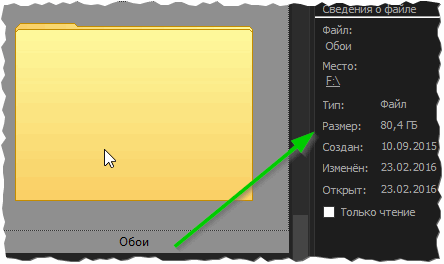
Obr. 1. Složka pro optimalizaci.
Image Comparer (nástroj pro skenování)
Oficiální webové stránky: http://www.imagecomparer.com/rus/

Malý nástroj pro nalezení podobných obrázků v počítači. Pomáhá ušetřit spoustu času těm uživatelům, kteří pracují s obrázky (fotografové, designéři, amatéři, aby shromažďovali tapety apod.). Podporuje ruský jazyk, pracuje ve všech populárních OS Windows: 7, 8, 10 (32/64 bitů). Program je zaplacen, ale celý testovací měsíc je celý měsíc, aby bylo zajištěno jeho schopnosti :).
Po spuštění nástroje se před vámi otevře průvodce porovnávání, který vás krok za krokem provede mezi všemi nastaveními, které je třeba nastavit pro spuštění skenování obrázků.
1) V prvním kroku jednoduše klikněte na tlačítko Další (viz obrázek 2).
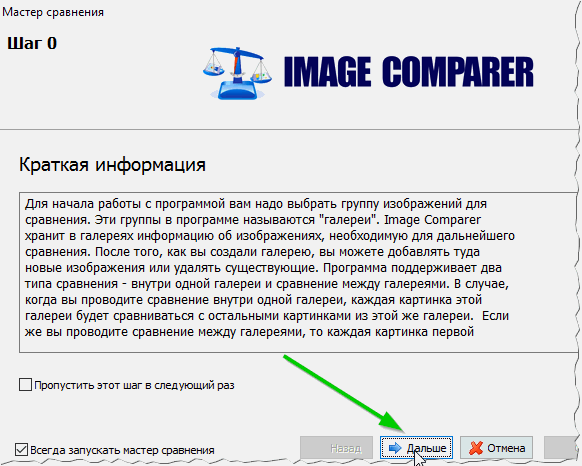
Obr. 2. Průvodce pro vyhledávání obrázků.
2) Mám obrázky uložené v jedné složce na jednom počítači v počítači (takže nebylo smysl vytvořit dvě galerie …) - to znamená logickou volbu " V rámci jedné skupiny obrázků (galerií) " (myslím, že mnoho uživatelů je asi stejné, proto můžete výběr okamžitě zastavit v prvním odstavci, viz Obrázek 3).
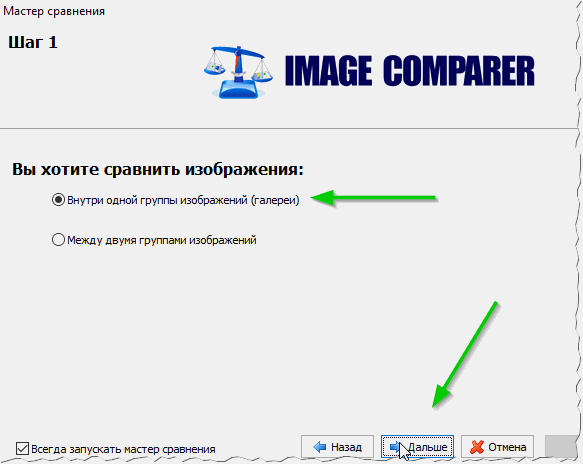
Obr. 3. Vyberte galerii.
3) V tomto kroku stačí zadat složky s obrázky, které skenujete a hledáte podobné obrázky mezi nimi.
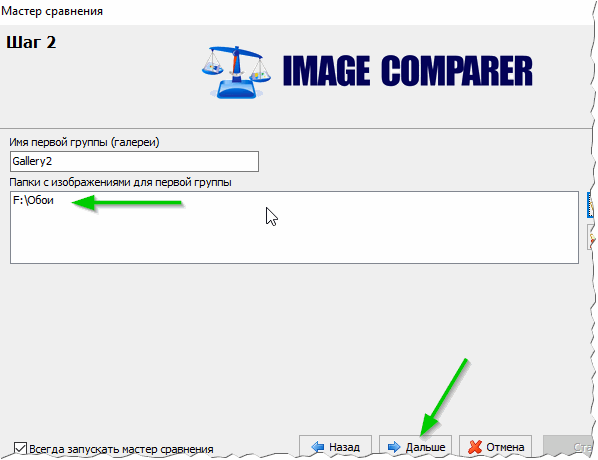
Obr. 4. Vyberte složku na disku.
4) V tomto kroku je třeba specifikovat, jak bude hledání provádět: podobné obrázky nebo pouze přesné kopie. Doporučuji zvolit si první možnost, takže budete mít více kopií obrázků, které nebudete potřebovat …
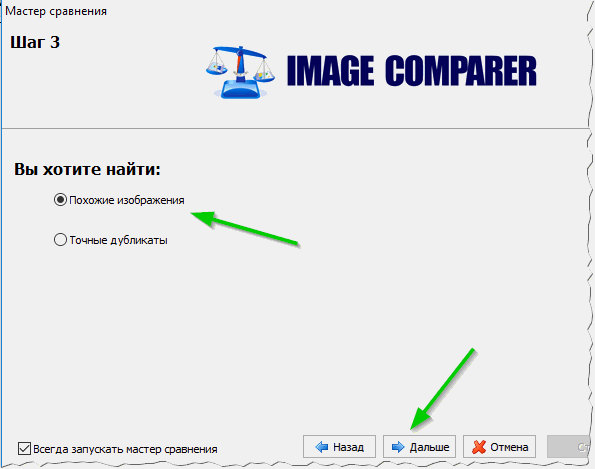
Obr. 5. Vyberte typ skenování.
5) Posledním krokem je zadání složky, do které budou uloženy výsledky vyhledávání a analýzy. Například jsem si vybral plochu (viz obrázek 6) …
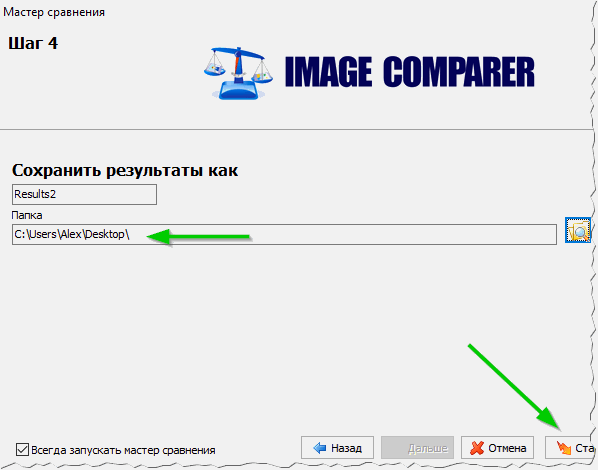
Obr. 6. Zvolte místo pro uložení výsledků.
6) Potom začne proces přidávání obrázků do galerie a jejich analýza. Proces trvá dlouhou dobu (v závislosti na počtu snímků ve složce). Například v mém případě trvalo něco víc než hodinu …

Obr. 7. Proces vyhledávání.
7) Vlastně po skenování - uvidíte okno (jako na obrázku 8), které bude zobrazovat obrázky s přesnými duplikáty a obrázky velmi podobné (např. Stejná fotografie s různými rozlišeními nebo uložená v různých formátech, Obrázek 7).
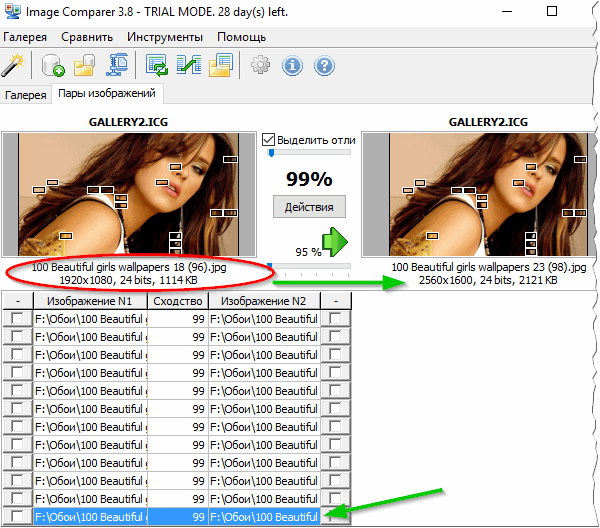
Obr. 8. Výsledky …
Výhody použití nástroje:
- Uvolnění místa na pevném disku (a někdy výrazně, například, jsem odstranil asi 5-6 GB další fotografie!);
- Jednoduchý průvodce, který bude následovat kroky přes všechna nastavení (to je velký plus);
- Program nenahrává procesor a disk, a proto při skenování můžete jednoduše vypnout a udělat svou vlastní věc.
Nevýhody:
- Poměrně dlouhá doba skenování a vytváření galerií;
- Ne vždy podobné obrázky jsou podobné (tzn. Algoritmus je někdy mylný a ve srovnání s 90% například často vydává trochu podobný obrázek.) Ve skutečnosti je to bez manuálního "moderování".
Vyhledávání duplicitních obrázků na disku (vyhledávání úplných duplikátů)
Tato volba čištění disku je rychlejší, ale je to poměrně "hrubá": k odstranění tohoto typu jsou získány pouze přesné duplicitní obrázky, ale pokud mají odlišné rozlišení, velikost souboru nebo formát se trochu liší - tato metoda je nepravděpodobné. Obecně platí, že pro pravidelné rychlé "vyčesávání" disku - tato metoda bude lépe, a po ní logicky můžete hledat podobné obrázky, jak je popsáno výše.
Glary Utilities
Přečíst článek:
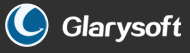
Jedná se o výbornou sadu nástrojů pro optimalizaci provozu operačního systému Windows, čištění disku a jemné ladění některých parametrů. Obecně platí, že tato sada je velmi užitečná a doporučuji ji mít na každém počítači.
V tomto komplexu existuje jeden malý nástroj pro nalezení duplicitních souborů. To je to, co chci použít …
1) Po spuštění nástroje Glary Utilities otevřete sekci " Moduly " av sekci " Čištění " vyberte " Najít duplicitní soubory ", jak je to na obr. 9.
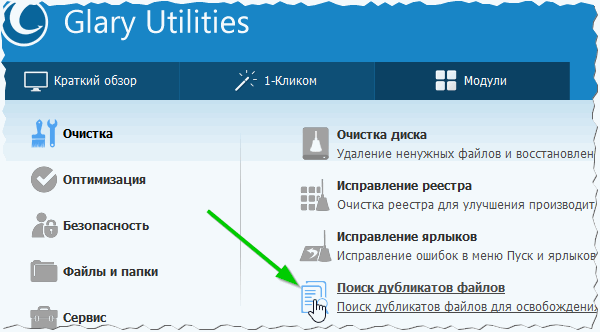
Obr. 9. Glary Utilites.
2) Dále byste měli vidět okno, ve kterém chcete vybrat disky (nebo složky) pro skenování. Vzhledem k tomu, že program velmi rychle skenuje disk - můžete se rozhodnout, že nehledáte jednu, ale všechny disky najednou!
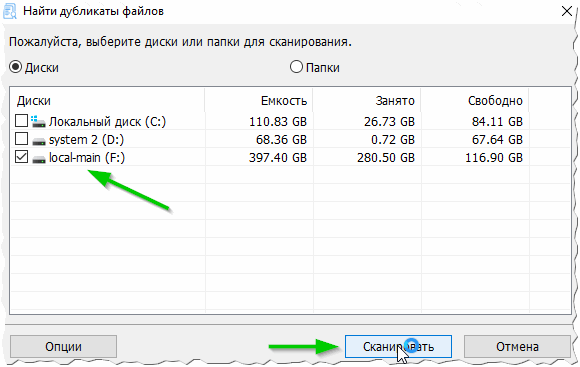
Obr. 10. Vyberte disk, který chcete skenovat.
3) Disk 500 GB je skenován nástrojem přibližně za 1-2 minuty. (nebo dokonce rychleji!). Po skenování vám nástroj zobrazí výsledky (jako na obrázku 11), ve kterých můžete snadno a rychle odebrat kopie souborů, které nepotřebujete na disk.
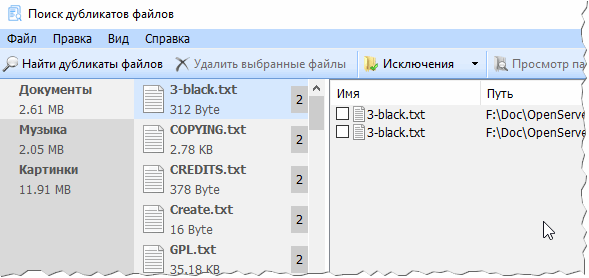
Obr. 11. Výsledky.
Na toto téma mám všechno dnes. Všechna úspěšná vyhledávání